在使用Windows电脑时,有些用户可能会遇到一个令人困扰的问题:打开“设备管理器”后,发现根本没有“显示适配器”这一项。这意味着系统无法识别你的显卡,不仅可能导致分辨率异常,还会影响图形加速、外接显示器、游戏性能等功能。遇到这种情况该怎么办?下面我们就针对这个问题,提供一套全面、有效的解决方案。
一、先检查是否被隐藏
有时显卡设备并没有真正“消失”,只是被设备管理器隐藏了。
操作步骤:
1. 打开“设备管理器”(可通过 Win + X → 设备管理器)。
2. 点击顶部菜单栏的“查看”。
3. 选择“显示隐藏的设备”。
如果“显示适配器”随即出现,说明设备只是被系统暂时隐藏了。
二、扫描检测硬件改动
如果“显示适配器”一项仍未出现,可能是系统没有检测到显卡。可以手动触发系统扫描。
操作步骤:
1. 在“设备管理器”空白区域右键点击(双击右键)。
2. 选择“扫描检测硬件改动”。
3. 系统将重新尝试识别硬件设备。
有时即使设备被卸载或连接异常,这个操作也能让系统重新识别显卡并自动安装驱动。
三、安装或更新显卡驱动
驱动是显卡能否被识别的核心。驱动丢失、版本不兼容或安装失败,都会导致显卡不显示。
推荐做法:
如果你无法确定显卡型号,可以使用“驱动人生”来自动更新,操作简便,支持一键检测和更新所有驱动。
驱动人生X(官方版)全新界面,核心优化,智能修复,安装无忧 立即下载 好评率97% 下载次数:4348897
1. 点击上方下载按钮安装打开“驱动人生”切换到-驱动管理栏目,点击立即扫描选项;
2. 如果提示显卡驱动异常或可更新,点击“升级驱动”按钮,下载并安装最新版的显卡驱动。
四、检查 BIOS 设置
某些主板的 BIOS 中可以手动切换或禁用显卡。若 BIOS 设置不当,可能导致系统完全无法识别显卡。
操作建议:
1. 重启电脑,进入 BIOS(常见按键为 F2、Delete、Esc)。
2. 找到“Graphics Configuration”或类似选项。
3. 确保集成显卡(iGPU)或独立显卡(dGPU)未被禁用。
4. 如果不确定设置,可选择“恢复出厂默认”设置。
五、检查硬件连接(台式机用户)
如果你使用的是台式电脑,显卡可能因接触不良而未被识别。
操作步骤:
1. 关闭电脑并断电。
2. 打开机箱,取下独立显卡,清理金手指(用橡皮擦擦拭)后重新插入。
3. 检查显卡供电接口是否接好。
4. 启动电脑后再次查看设备管理器。
六、尝试重置或修复系统
如果以上方法都无效,系统可能存在核心文件损坏。
建议操作:
1. 打开“设置”→“更新和安全”→“恢复”→选择“重置此电脑”。
2. 或使用命令提示符运行以下命令进行系统文件检查:sfc /scannow
3. 系统将自动修复受损或缺失的系统文件。
以上就是设备管理器里没有显示适配器的解决方法。希望对大家有所帮助。如果遇到网卡、显卡、蓝牙、声卡等驱动的相关问题都可以下载“驱动人生”进行检测修复,同时驱动人生支持驱动下载、驱动安装、驱动备份等等,可以灵活的安装驱动。
设备管理器没有显示适配器显卡驱动显示适配器不见了